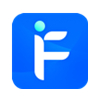很多的用户都在使用QQ拼音输入法,不过你们知道如何输入生僻字吗?现在小编为大家带来了QQ拼音输入法输入生僻字的使用方法,希望大家喜欢。
QQ拼音输入法输入生僻字的使用方法

首先我们以“夶”字为例,为大家演示如何输入这个生僻字。因为我们不知道这字的读音,所以也就无法使用拼音输入了。这时,我们使用笔画来输入这个字。在QQ输入法中输入字母“u”,打开笔画输入模式。
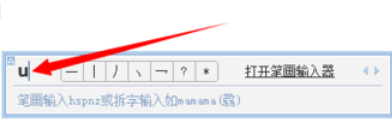
然后我们在笔画输入模式下,键盘上的“h s p n z”,分别代表“横 竖 撇 捺 折”。我们要输入这个字,就需要使用QQ输入法输入“uhpnhpn”(输入u是打开笔画输入模式,hpnhpn 代表输入横撇捺横撇捺)。

这时我们就看到了我们要输入的这字了。而且可以看着这个字的读音是bi三声。同样的,我们在u模式下,可以使用鼠标点击相应的笔画来输入这个字。
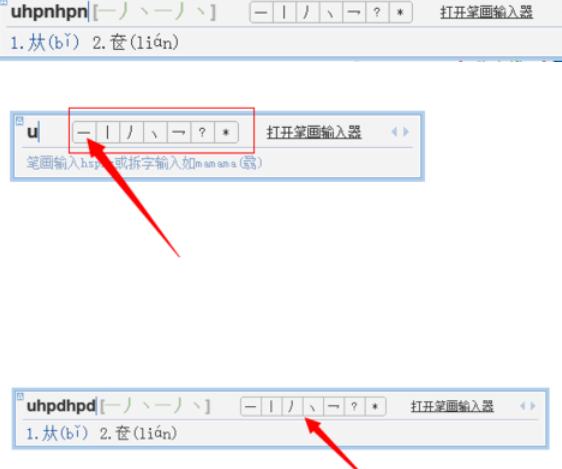
有时我们会到一些复杂的笔画,像“乃”字,这时我们可以点击笔画输入器,在里面找到更多的笔画输入。
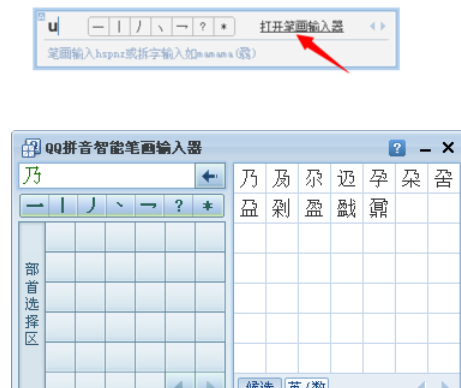
这还有一种输入方法更加简单,就是使用手写输入法。点击输入法状态条的小扳手图标,然后选择“手写”。然后我们有鼠标手写输入这个字,例如“夶”字,这时在右边我们就看到了这个字,而且输入法为我们提示了它的读音。
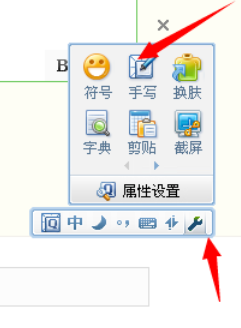
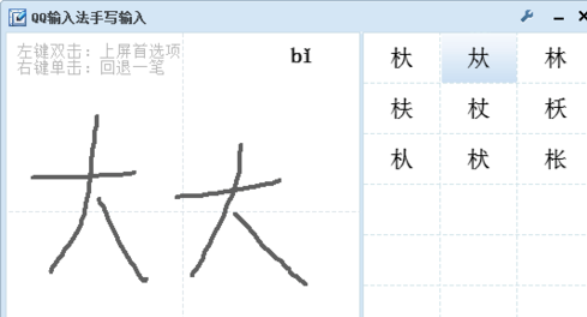
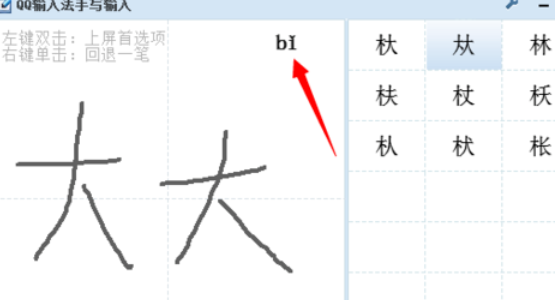
根据上文为你们呈现的QQ拼音输入法输入生僻字的具体操作方法,大家应该都学会了吧!